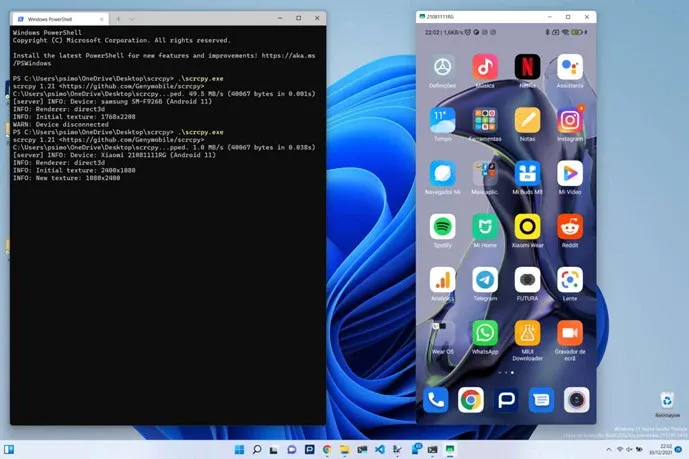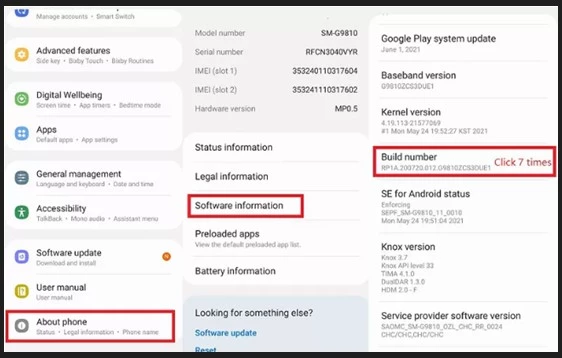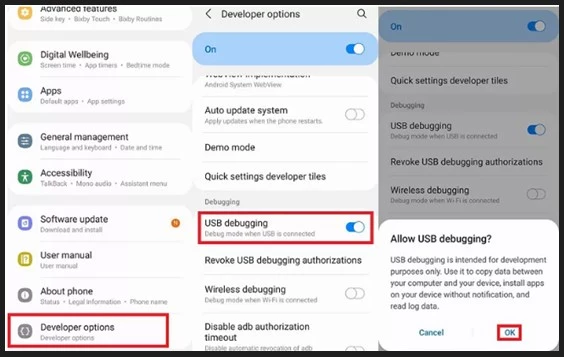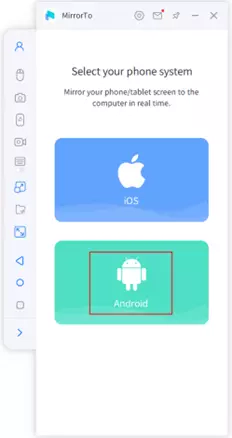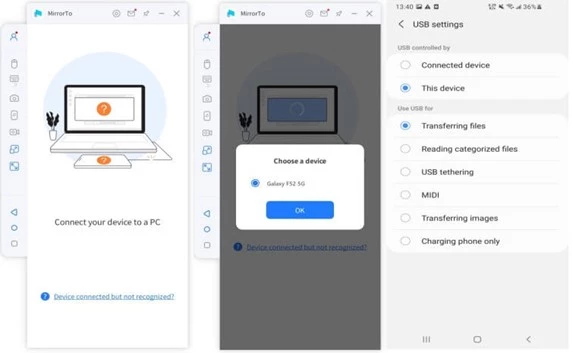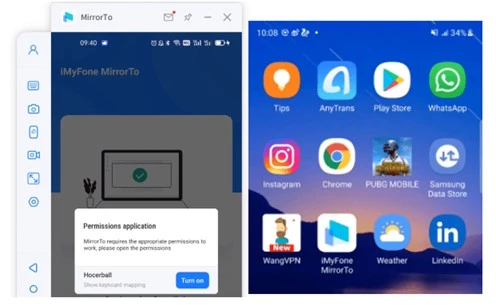Dengan teknologi yang terus tumbuh pada ponsel genggam dan meningkatnya jumlah penggunaan seluler, tidak mengherankan jika orang-orang mencari cara untuk menghubungkan perangkat seluler mereka dengan computer/laptop yang mereka punya. Mirroring atau menghubungkan HP Android Anda ke PC adalah salah satu solusi untuk Anda yang mau menampilkan hasil dari HP ke PC kalian. Mirroring ini memungkinkan Anda memproyeksikan layar ponsel Android ke PC, memberikan Anda akses ke aplikasi seluler, game, dan media di layar yang lebih besar. Pada artikel ini, kami akan membahas 2 cara untuk menghubungkan layar Android Anda ke PC sehingga Anda dapat memilih salah satu yang paling sesuai dengan kebutuhan Anda.
Daftar Isi
2 Cara untuk Menghubungkan Layar HP ke Laptop/PC
Disini saya memiliki 2 cara yang bisa kalian coba sendiri di PC atau laptop masing-masing ya. Simak caranya dari kawangadget.com berikut ini.
1. Menggunakan Scrcpy
Scrcpy adalah sebuah alat tool terbuka yang memungkinkan pengguna bisa menampilkan dan mengontrol sebuah perangkat Android di layar computer atau laptop kamu. Tool ini bisa bekerja dengan cara menghubungkan perangkat Android ke komputer melalui USB atau Wi-Fi, dan kemudian mencerminkan layar perangkat ke komputer. Beberapa kelebihan utama tool ini adalah:
- Scrcpy tersedia untuk Windows, Mac, dan Linux, sehingga pengguna dapat menggunakannya di komputer mana pun yang mereka sukai.
- Scrcpy memungkinkan pengguna menyesuaikan resolusi layar, kecepatan bit, dan pengaturan lain untuk mengoptimalkan kinerja pencerminan pada layar.
- Scrcpy bisa digunakan secara gratis dan bersumber terbuka.
Langkah-langkah berikut menunjukkan cara menginstal dan menggunakan Scrcpy.
1. Download dulu Scrcpy untuk Windows 10, Mac, atau Linux. Di websitenya langsung ke https://scrcpy.org. Sebagai contohnya, disini saya menggunakan Windows.
2. Aktifkan USB debugging di perangkat Android Anda.
- Buka “Pengaturan” di perangkat Android Anda.
- Gulir ke bawah dan klik “Tentang ponsel” atau “Tentang perangkat”.
- Temukan opsi “Bangun nomor” dan klik 7 kali. Ini akan mengaktifkan opsi Pengembang di perangkat Anda.
- Kembali ke menu setelan utama dan ketuk “Opsi pengembang”.
- Scroll ke bawah dan temukan opsi “USB debugging”.
- Alihkan atau matikan sakelar untuk mengaktifkan USB debugging.
- Jika masih bingung, cek foto Langkah-langkah dibawah ini.
3. Hubungkan perangkat Android Anda ke PC melalui kabel USB, lalu konfirmasi izin USB Debugging di Android melalui pop-up, lalu jalankan Scrcpy di Command Prompt. Selesai. Sekarang layar ponsel Anda telah terhubung ke komputer.
Scrcpy memiliki beberapa fitur lain di luar pencerminan layar. Untuk versi Windows, Anda dapat merekam layar Android Anda dengan menjalankan perintah: “scrcpy –record myrecording.mp4”. Selain itu, juga bisa untuk mengubah resolusi layar Scrcpy dengan menjalankan perintah: “scrcpy –max-size 720”.
2. Menggunakan iMyFone MirrorTo
MirrorTo adalah aplikasi profesional yang dikembangkan oleh iMyFone, sebuah perusahaan teknologi terkemuka. Ini memberi pengguna kemampuan untuk mencerminkan perangkat Android dan iOS mereka ke PC menggunakan kabel USB atau Wi-Fi. Selain fitur pencerminan layar, MirrorTo menawarkan beberapa fitur yang menarik termasuk:
- Dengan mudah mengontrol perangkat Android Anda dari PC, memungkinkan Anda melakukan banyak tugas dan mengelola aplikasi secara efisien.
- Alirkan layar ponsel Anda dengan audio ke perangkat lunak konferensi populer dan aplikasi media sosial, ini akan memberi Anda kemampuan untuk berbagi layar perangkat Anda dengan orang lain dengan mulus.
- Mentransfer file dengan mulus dari PC ke perangkat Android, menyederhanakan proses pengelolaan file dan data Anda.
Dengan MirrorTo, pengguna dapat menikmati kemudahan untuk melihat layar perangkat seluler mereka pada tampilan yang lebih besar sambil mempertahankan kontrol penuh atas fungsionalitas perangkat mereka. Perangkat lunak ini memberi pengguna solusi serbaguna dan mudah digunakan untuk mengelola dan berbagi konten perangkat seluler mereka.
Menggunakan MirrorTo untuk mencerminkan perangkat Android Anda di PC Anda dengan sangat mudah. Ikuti saja langkah-langkah ini untuk memulai:
- Unduh dan instal iMyFone MirrorTo di PC Anda. Pastikan untuk mengunduh versi Windows jika Anda menggunakan perangkat Android.
- Buka iMyFone MirrorTo dan pilih “Android” dari menu utama.
- Hubungkan perangkat Android Anda ke PC menggunakan kabel USB. Setelah tersambung, pilih “Transfer file” di perangkat Android Anda untuk mengizinkan transfer file antara kedua perangkat.
- Aktifkan USB debugging di perangkat Android Anda. Ini sama dengan langkah ke 2 dari pengaturan Scrcpy.
- Saat diminta, beri izin iMyFone MirrorTo untuk mengakses perangkat Android Anda dan izinkan untuk menampilkan hal-hal di atas. Klik “Aktifkan” untuk memulai proses pencerminan. Apk iMyFone MirrorTo akan diunduh secara otomatis di perangkat Android Anda.
- Anda sekarang telah berhasil mencerminkan atau menghubungkan perangkat Android Anda di PC/laptop Anda. Nikmati penggunaan aplikasi favorit Anda, bermain game seluler, atau menjelajahi media sosial dengan kenyamanan layar yang lebih besar serta kemudahan keyboard dan mouse yang kalian gunakan.
Jika Anda mengalami masalah, pastikan untuk memeriksa kabel USB Anda dan coba mulai ulang perangkat Android dan MirrorTo Anda.
Baca juga Cara Menghilangkan Tanda Headset Error di Hp Android Berbagai Tipe
Penutup
Setelah membaca artikel ini, apakah Anda sekarang sudah terbiasa dengan cara menghubungkan layar hp ke laptop/PC? Meskipun menggunakan Scrcpy bisa jadi rumit bagi sebagian pengguna, terutama mereka yang tidak paham teknologi, ada opsi yang lebih mudah tersedia seperti menggunakan iMyFone MirrorTo. Antarmuka yang ramah pengguna dan fitur intuitif menjadikannya pilihan tepat bagi mereka yang ingin mencerminkan perangkat seluler mereka ke PC dengan mudah. Dengan MirrorTo, Anda dapat dengan mudah mengontrol perangkat Android dari komputer, memungkinkan pengalaman multitasking yang lebih efisien. Jika Anda berada di pasar untuk program yang andal untuk mencerminkan perangkat Android Anda ke PC Anda, MirrorTo tidak diragukan lagi adalah salah satu opsi teratas yang tersedia.